Inhaltsverzeichnis
SIR (aktiv): Funktion der einzelnen Buttons


Ein Mausdoppelklick auf einen entsprechenden Auftrag ist analog der Funktion „SIR bearbeiten“.
Die dabei verwendete Auftragsart „Folgeauftrag“ wird automatisch hinterlegt und ist **nicht** änderbar (Systemeintrag).

HINWEIS:
ein „offener SIR“ kann nur nach dem Eröffnungsdatum gefiltert werden.

Dies ist vorteilhaft, wenn die Liste sehr groß ist. Diese Funktion steht Ihnen auch sowohl in der Checkliste als auch im Lebenslauf zur Verfügung.
Objektbaum: Anzeigen
Im DIVA® DYNAMICS Modul Instandhaltung befindet sich linksseitig der „Objektbaum“, der mittels Klick auf die Leiste aus- und eingeklappt werden kann. Innerhalb des Modules Instandhaltung kann man sich damit in der Objektstukur bewegen; eine Aktualisierung der Anzeige erfolgt dabei automatisch:

Wird die Objektstruktur „aufgeklappt“, kann diese je nach Ausgangszustand so

oder ähnlich aussehen:


Zur besseren Kennung der untersten Ebene kann diese farblich hinterlegt werden.
In diesem Falle ist sie „gelb“ hinterlegt.
Die Farbeinstellung erfolgt in den Stammdaten / Listen / Systemlisten / Objektfarben.
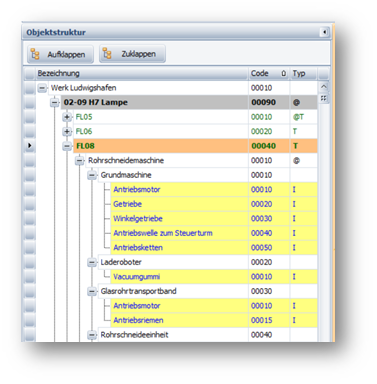
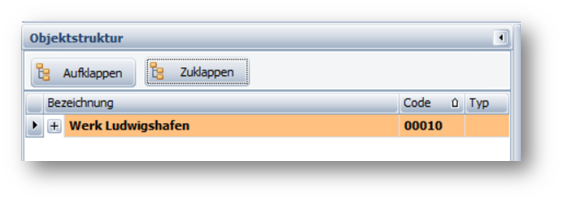
SIR eröffnen: Hinweise und Informationen
- Öffnen Sie den Objektbaum durch Klick auf die Leiste.
- Im nächsten Schritt ist aus dem Objektbaum heraus die Instandhaltungsstelle zu wählen, auf welche man die Störung melden möchte. Diese kann ferner mittels der Suchfunktion oder über Lesezeichen ausgewählt werden.
- Alle SIRs sollen, falls möglich, auf Instandhaltungsstellen angelegt werden, da „nur“ diese ausfallen. Es fällt nie eine Anlage oder Baugruppe aus, sondern immer nur Instandhaltungsstellen, bzw. einzelne Bauteile.
- Optional können SIR überall angelegt, aber nur auf der tiefsten Ebene geschlossen werden (Kundenwunsch). Dies stellt eine zusätzliche Sicherheit dar, um Störinformationen bestmöglich zu hinterlegen und bedarf einer Nacharbeitung durch die Verantwortlichen der Instandhaltung.
- Tatsache ist aber auch, dass es Fälle gibt, bei denen man SIRs auf Strukturknoten anlegen muss, die sich oberhalb der Instandhaltungsstellen befinden. Es liegt dann im Befinden der Instandhalter, diese SIRs auf Instandhaltungsstellen zu „verschieben“.
In DIVA® DYNAMICS gibt es verschiedene Varianten, einen SIR zu erstellen.
Nachfolgend werden alle Varianten beschrieben.
SIR eröffnen: Auswahl der IH-Stelle

HINWEIS:
Typ „I“ zeigt an, dass es sich hierbei um eine Instandhaltungsstelle handelt.
Nur auf diese Instandhaltungsstellen sollten SIR angelegt werden.
Zur besseren Kennung der Instandhaltungsstellen sind diese farblich hinterlegt.
Die Ebene der Instandhaltungsstellen kann zusätzlich farblich hinterlegt werden, siehe oben.
Ein „+“-Zeichen vor den Einträgen signalisiert, dass sich noch weitere Ebenen unter diesem Eintrag befinden.
Zur Auswahl können die Suchfunktion oder die Lesezeichen genutzt werden. Ihre Auswahl muss mit Übernehmen oder der Enter-Taste bestätigt werden.
SIR eröffnen: SIR Aktiv Liste
Durch einfache Mausklicks auf die entsprechenden Struktureinträge gelangen Sie zu Ihrer gesuchten Instandhaltungsstelle.
Markieren Sie diese mit einem Doppelklick; danach können Sie den Objektbaum wieder einklappen.
Nun öffnen Sie „SIR aktiv“ in der Modulübersicht durch Klick auf den Button.
In der Maske „SIR aktiv“ können Sie mittels „SIR anlegen“ einen neuen Auftrag erstellen:

SIR eröffnen: Eingabe der Daten
Es öffnet sich eine Eingabemaske, die wie folgt aussieht, bzw. aussehen kann (Kundenwunsch):

SIR eröffnen: Pflichtfelder/notwendige Daten
In diesem Fenster sind die farblich markierten Felder „Pflichtfelder“, die anderen sind optional:
Die in den Listen erwähnten Auftragsarten/Systemeinträge stehen hier nicht zur Auswahl.
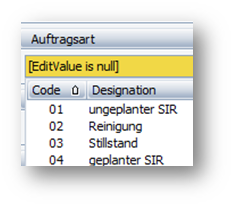
HINWEIS:
Die oben beschriebene Eingabemaske steht stellvertretend für viele weitere Möglichkeiten.
Letztendlich legt der Kunde fest, welche Daten die Eingabemaske haben muss, bzw. haben sollte. Diese wird dann mit Hilfe von IAS Mexis GmbH final festgelegt.
Auch was als Pflichtfeld deklariert werden sollte, bestimmt der Kunde.
SIR eröffnen: Informationen eingeben
Sowohl bei „Verantwortlicher“ als auch bei „Melder“ greifen Sie auf die Personalliste der Stammdaten zurück; der Melder kann selbstverständlich auch manuell hinterlegt werden.
Die Kostenstelle wird automatisch hinterlegt, da diese im Objektdialog mit den dazu gehörenden Instandhaltungsstellen verknüpft ist.
Ist ein Pflichtfeld vor dem „Speichern“ nicht belegt, so bekommen Sie eine Hinweismeldung.
Über „Speichern“ gelangen Sie wieder zurück in die SIR-Liste, welche immer noch gefiltert ist. Diese bleibt solange gefiltert, solange Sie den Strukturknoten nicht verändern.
Über F9 wählen Sie den Bereich an, welchen man als komplette SIR-Liste sehen will. Der Idealfall steht für den gesamten Bereich oder unter Umständen sogar für das gesamte Werk.
Hier stehen Ihnen verschiedene Filtermöglichkeiten zur Verfügung, beispielsweise nach den Geweken „Mechanik, Elektrik, etc.“, damit die SIR in den entsprechenden Fachbereichen „auflaufen“.
SIR eröffnen: Kontextmenü
Sie benutzen die Suchfunktion oder Lesezeichen im Objektbaum:

Im nächsten Schritt bestätigen Sie mit einem Mausklick den markierten Eintrag und öffnen mit der rechten Maustaste das Kontextmenü und gehen dort auf: „SIR anlegen“.

Sie gelangen dann automatisch in die Eingabemaske.
SIR eröffnen: Sonderfall
In DIVA® DYNAMICS besteht die Möglichkeit, einen SIR anzulegen, in diesem Schadensbild, Ursache und Maßnahme zu definieren und diesen SIR sofort ab zu schließen.
Allerdings ist es bei dieser Vorgehensweise nicht möglich, Bearbeitungszeit und Bearbeiter zu hinterlegen.
Diese fehlenden Informationen sind später nicht auswertbar.
Dieser Sonderfall findet kundenspezifische Anwendung und ist in den meisten Fällen bei Rundgängen verifizierbar.
HINTERGRUND:
Kleinere, einfache Tätigkeiten wie nachziehen, justieren, spannen, etc. sind Tätigkeiten, die nur einen geringen Zeitaufwand benötigen.
Wird erst ein SIR angelegt, dann die Tätigkeit durchgeführt und anschließend der SIR rückgemeldet, so ist dieser Vorgang mit einem Zeitverlust verbunden.
In den meisten Fällen werden diese Tätigkeiten vom Instandhalter automatisch durchgeführt, wenn er diese „Kleinigkeiten“ erkennt (Tätigkeiten mit wenig Zeitaufwand).
SIR bearbeiten:
Ist eine Störung von der Instandhaltung technisch „erledigt“ (Abnutzungsvorrat zu 100% wiederhergestellt), so muss dem SIR-Auftrag auch eine Rückmeldung erfolgen.
Der Instandhalter sollte, falls möglich, eine Schadensursache definieren und seine Maßnahmen festhalten, die er an dieser/m Instandhaltungsstelle/Bauteil durchgeführt hat.
Auch hier bedient er sich wieder aus den Listeneinträgen der Stammdaten; er kann aber auch in beiden Fällen eine Freitexteingabe tätigen.
Desweiteren sollte er das Gewerk hinterlegen, welches die Tätigkeit durchgeführt hat, sowie die dafür benötigte Arbeitszeit; sind mehrere Personen an der Tätigkeit beteiligt, so werden diese mit der von ihnen benötigten Arbeitszeit einzeln hinterlegt, die gesamte Arbeitszeit wird von DIVA® DYNAMICS addiert.
Diese Angaben sind die Grundlagen für die verschiedenen Auswertetools, mit denen Aussagen getroffen werden können, ob man in den Anlagen Schwachstellen hat und wenn ja, welcher Art sie sind.
Der vom Instandhalter zu bearbeitende SIR wird in der Liste markiert und mittels des Buttons „SIR bearbeiten“ oder mit einem „Doppelklick“ geöffnet.
HINWEIS:
Je nach Kundenwunsch können die Layouts der Masken „SIR anlegen“ und „SIR bearbeiten“ etwas voneinander abweichen: Zusätzlich können die Felder „Planzeit, Priorität und Planfertigstellungsdatum“ Bestandteile dieser Masken sein.
Die Listen der Schadensbilder, Ursachen und Maßnahmen werden vom Kunden immer wieder erweitert, aktualisiert und werden natürlich im Lauf der Zeit sehr groß.
Damit die Suche zum richtigen Eintrag nicht zu einer zeitintensiven Suche wird, sind auch hier Suchfunktionen einprogrammiert, welche analog der Suche der Bauteilbibliothek funktionieren.
Je nach Kundenwunsch kann hier mit Farben zur besseren SIR-Kennung gearbeitet werden, beispielsweise:
Der Kunde kann auch wählen, ob der SIR-Status als Systemstatus oder Kundenstatus gehandelt werden soll.
SIR bearbeiten: Personalzuordnung
Um das entsprechende Gewerk zu hinterlegen, wird der Tab „Personalzuordnung“ angewählt:

Es öffnet sich nachfolgende Maske:

Mit einem Mausklick auf „+“ öffnet sich die Personalliste.

Über das verantwortliche Team wird der oder die Mitarbeiter ausgewählt, welche die Instandsetzung durchgeführt haben.
Sind die Mitarbeiter nicht namentlich aufgeführt, sondern als Team zusammengefasst, so wird hier das Team hinterlegt.

Im nächsten Schritt gilt es, die zur Instandsetzung benötigte Arbeitszeit zu hinterlegen.

Nach Eingabe der Bearbeitungszeit(en) werden diese Daten gespeichert. Mehrere Bearbeitungszeiten werden addiert.
Sind diese Daten hinterlegt, so speichern Sie diese Daten final ab und gelangen automatisch in die SIR- Auftragsmaske zurück, siehe nächste Abbildung.
In diesem Screenshot können Sie sehen, dass die verschiedenen SIR-Auftragsmasken unterschiedlich aussehen können. Das Aussehen ist kundenabhängig und wird bei der Implementation von DIVA® DYNAMICS von IAS Mexis GmbH eingerichtet.

Mittels dieser Funktion wird der bisherige SIR final geschlossen und ein neuer SIR/Reinigungsauftrag mit allen nötigen Kopfdaten automatisch ausgelöst.
Diese Funktion findet im optionalen Modul „Fremdfirmen“ Anwendung und wird dort auch explizit beschrieben.
SIR Aktiv: Excel Export und Drucken
Sie können die SIR-Liste in eine Excel-Tabelle umfunktionieren.
Über die Zusatzfunktion „Felder konfigurieren“ können Sie die Excel-Tabelle individuell gestalten:


Diese Tabelle enthält alle möglichen Positionen, welche auf einem SIR- Ausdruck dargestellt werden können.
Die Übersetzung der „Felder“ wird in der Konfiguration getätigt und kann nur durch den Support der IAS MEXIS GmbH durchgeführt werden.
- Die Aktivierung der Spalte „Sichtbar“ zeigt an, dass diese Felder in der SIR-Liste dargestellt werden können.
- Die Spalte „Check“ kann durch den User aktiviert werden. Durch die Aktivierung der einzelnen Zeilen legt der User selbst fest, welche Spalten die exportierte Exceltabelle enthalten soll.
- Eine Definition der Reihenfolge der Spalten in der Exceltabelle ist hierbei nicht möglich.
- Mittels eines Mausklicks auf „Beschriftung“ bekommen Sie die Bezeichnungen alphabetisch angezeigt.
- Eine Tabelle der SIR-Liste können Sie mit dem Button „SIRs drucken“ und in andere Dateiformate abspeichern.

Nachdem Sie die Felder konfiguriert haben, markieren Sie die SIRs in der Liste, die in der „Excel-Export-Liste“ exportiert werden sollen, anschliessend klicken Sie auf den Button Excel-Export und speichern diese auf Ihrem PC ab.

SIR Aktiv: Auftrag drucken
Für den Ausdruck eines oder mehrerer SIR selektieren Sie eine Auswahl und drücken den folgenden Button in der Button-Leiste.

Diese Aufträge werden in einer Druckvorschau angezeigt und können ausgedruckt werden.
HINWEIS:
Der oder die in der Fußzeile enthaltenen Anmerkungen dienen der Arbeitssicherheit, da einen „ausgedruckter“ SIR-Auftrag ein schriftlicher Arbeitsauftrag für die Instandhaltung darstellt und gesetzlich vorgeschrieben ist. Gleiches gilt für einen Checklistenausdruck.
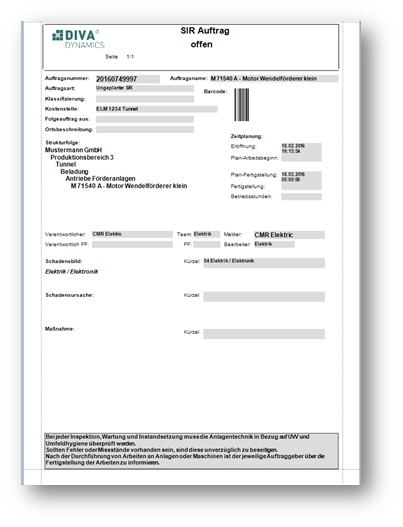
SIR Aktiv: Historie
Auch hier ist das Historienfeature anwendbar unter gleicher Vorgehensweise wie in den Stammdaten beschrieben:
Anwahl des entsprechenden SIR, mit rechter Maus und Kontextmenü „SIR Historie“


